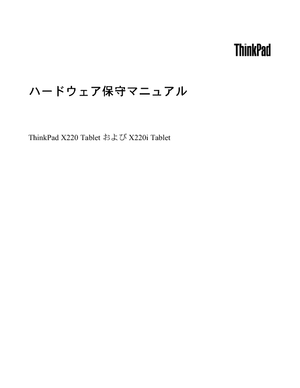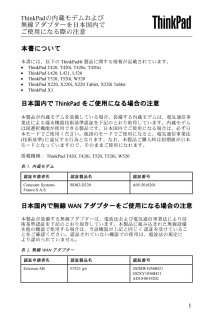3件のマニュアルが登録されています。
1204view
http://download.lenovo.com/.../0a60175_05_ja.pdf
152 ページ14.34 MB
342view
http://download.lenovo.com/.../x220_x220i_x220tablet_x220itablet_ug_ja.pdf
282 ページ6.67 MB
- 1 .ユーザー・ガイドThinkPad X220 、X2...
- 2 .注:本書および本書で紹介する製品をご使用になる前に...
- 3 .目次はじめにお読みください........v重要な...
- 4 .ExpressCard 、フラッシュ・メディア・カ...
- 5 .USB 3.0用ドライバーのインストール ... ...
- 6 .iv ユーザー・ガイド
- 7 .はじめにお読みくださいThinkPad を長期間快...
- 8 .移動の際にはThinkPad とデータを保護してく...
- 9 .早急な対処を必要とする状態製品は、誤用や不注意によ...
- 10 .は限りません。電源コードが付いた製品からカバーを取...
- 11 .電源コードおよび電源アダプター危 険Lenovo ...
- 12 .プラグおよびコンセント危 険コ ン ピ ュ ー タ...
- 13 .電池(バッテリー)危 険Lenovo 製 の パ ...
- 14 .コイン型リチウム電池の注意事項危 険バ ッ テ リ...
- 15 .熱および製品の通気危 険コ ン ピ ュ ー タ ー...
- 16 .電流に関する安全上の注意危 険電 源 コ ー ド ...
- 17 .EN 50332-2 規格に準拠していないヘッドホ...
- 18 .xvi ユーザー・ガイド
- 19 .第1章製品の概要この章では、コネクターの位置、重要...
- 20 .ThinkPad X220 およびX220i 前面...
- 21 .2内蔵カメラ一 部のモデルには、内蔵カメラが装備さ...
- 22 .11 TrackP oint ボタン12 タッチパ...
- 23 .ThinkPad X220 Tablet およびX...
- 24 .1ワイヤレスWAN (補助)およびワイヤレスLAN...
- 25 .10 ワイヤレスWAN 用のPCI Express...
- 26 .右側面ここでは、ご使用のコンピューターの右側面を示...
- 27 .3コンボ・オーディオ・ジャック音声や音楽を聴くには...
- 28 .•SDXC カード•マルチメディアカード注:ご使用...
- 29 .他のハードディスク・ドライブを購入し、それをThi...
- 30 .ターの機能を有効にするように設定を構成する必要があ...
- 31 .1ExpressCard スロットご使用のコンピュ...
- 32 .ThinkPad X220 Tablet およびX...
- 33 .5モニター・コネクターモニター・コネクターは、Th...
- 34 .ThinkPad X220 およびX220i 底面...
- 35 .詳しくは、54ページの『ボリューム・ボタン』の手順...
- 36 .ThinkPad X220 およびX220i 背面...
- 37 .図10. ThinkPad X220 Tablet...
- 38 .•緑色:機能がオンになっていて、無線リンクが使用可...
- 39 .1スリープ(Windows XP の場合はスタンバ...
- 40 .状況インジケーター1電源オン電源ボタンはThink...
- 41 .ハードディスク・ドライブまたはUltrabay な...
- 42 .注:ThinkPad がバッテリー電力で稼働してい...
- 43 .ThinkPad X220 Tablet およびX...
- 44 .ThinkPad X220 およびX220i のF...
- 45 .ThinkPad X220 Tablet およびX...
- 46 .ThinkPad X220 およびX220iThi...
- 47 .•mSATA ソリッド・ステート・ドライブ(一 部...
- 48 .ThinkPad X220 Tablet およびX...
- 49 .•DVD マルチ・バーナー・ドライブワイヤレス機能...
- 50 .•50~60Hzの正弦波入力•AC 電源アダプター...
- 51 .•バッテリー電源の残量のパーセンテージについては、...
- 52 .•37ページの『Message Center Pl...
- 53 .•「コントロールパネル」からアプリケーションにアク...
- 54 .ThinkPad を移動させるごとにロケーション・...
- 55 .Lenovo ThinkVantage Tools...
- 56 .Power ManagerPower Manage...
- 57 .•Windows 7の場合:34ページの『Wind...
- 58 .このユーティリティーを使用して、コンピューターがデ...
- 59 .第2章ThinkPad の活用ご使用のThinkP...
- 60 .移動が多いのですが、より有効にバッテリー電源を使う...
- 61 .ThinkPad を使用するにつれ、だんだん速度が...
- 62 .注:ディスプレイを回転させる時は、ディスプレイ左右...
- 63 .2.ディスプレイの前面がキーボードと向き合うまで、...
- 64 .ペンをスロットから取り出すには、ペンをスロット内に...
- 65 .シングルクリックは、指でディスプレイを一 度タップ...
- 66 .1画面ローテーション・ボタンを押して、画面を時計回...
- 67 .ThinkVantage ボタン青い「ThinkV...
- 68 .テンキーパッドを使用可能または使用不可にするには、...
- 69 .ファンクション・キーの組み合わせファンクション・キ...
- 70 .省電力機能について詳しくは、60ページの『省電力』...
- 71 .内蔵ワイヤレス・ネットワーク機能を使用可能または使...
- 72 .ボリューム・ボタン以下の3つのボタンを使用して、内...
- 73 .•ウィンドウやフィールドの名前は、ご使用のオペレー...
- 74 .2アプリケーション・キーオブジェクトに応じたショー...
- 75 .トラックポイントを初めてご使用になる場合は、まず、...
- 76 .注:修理のためにお客様ご自身でThinkPad 本...
- 77 .2.「設定の管理」をクリックし、「マウスのプロパテ...
- 78 .タスクバーの通知領域に「UltraNav 」アイコ...
- 79 .3.電源コードを電源コンセントに接続します。ディス...
- 80 .ユーティリティー・プログラムを起動する手順は、次の...
- 81 .3.「タスクスケジューラ」をクリックします。管理者...
- 82 .危険バッテリー・パックを指定以外の方法で交換した場...
- 83 .ネットワーク接続とデータ転送ご使用のThinkPa...
- 84 .ワイヤレスLAN 接続を行うご使用のThinkPa...
- 85 .ワイヤレスWAN 機能を使用するには、Access...
- 86 .または1.デスクトップの「My Bluetooth...
- 87 .•ネットワーク・アクセス•Bluetooth シリ...
- 88 .2)「一 覧または特定の場所からインストールする(...
- 89 .WiMAX の使用ThinkPad ノートブックの...
- 90 .ワイヤレスステータスアイコンは、ワイヤレス接続の信...
- 91 .注:•無線スイッチを使用して、ご使用のThinkP...
- 92 .3.「ディスプレイの設定の変更」をクリックします。...
- 93 .注:ご使用のThinkPad が外付けモニターを検...
- 94 .7.モニターのタイプが複数表示される場合は、「汎用...
- 95 .2.外付けモニターとThinkPad の電源をオン...
- 96 .2.DVI モニターを拡張デバイスのDVI コネク...
- 97 .ThinkPad にプロジェクターを接続して、プレ...
- 98 .7.「OK」をクリックして、変更を適用します。注:...
- 99 .オーディオ機能の使用ThinkPad には、次の機...
- 100 .Windows 7およびWindows Vista...
- 101 .•SDHC カード•SDXC カード•マルチメディ...
- 102 .2.「ハードウェアとサウンド」をクリックします。3...
- 103 .第3章ThinkPad の使用環境この章では、Th...
- 104 .イをきれいに保ち、画面がはっきりと表示されるように...
- 105 .アクセシビリティ・テクノロジーは、お客様それぞれに...
- 106 .全画面拡大機能を無効にするには、全画面拡大アイコン...
- 107 .•標準的な電話ケーブルとモジュラー・ジャック(RJ...
- 108 .90 ユーザー・ガイド
- 109 .第4章セキュリティー本章では、コンピューターの盗難...
- 110 .パスワードの詳細と、パスワードを使用してThink...
- 111 .8.パワーオン・パスワードを選択し、「Enter ...
- 112 .注:マスター・ハードディスク・パスワードを設定する...
- 113 .ではパスワードを再設定することも、ハードディスクか...
- 114 .ンドウが表示されます。「Setup Notice ...
- 115 .2.開いたファイルをすべて保存し、すべてのアプリケ...
- 116 .1.内蔵されているソリッド・ステート・ドライブまた...
- 117 .セキュリティー・チップの設定機密情報を電子的に転送...
- 118 .7.カーソル・キーを使用して、設定したい項目に移動...
- 119 .指紋センサーのLED の動作表4.指紋センサーのL...
- 120 .2.滑らかな動きで軽く圧力をかけ、指紋をセンサーに...
- 121 .•Reset Fingerprint Data :...
- 122 .ThinkPad X220 Table およびX2...
- 123 .1.指紋センサー上部の小さな円の上に指の腹をのせま...
- 124 .2.滑らかな動きで軽く圧力をかけ、指紋をセンサーに...
- 125 .注:「Security mode 」で「High ...
- 126 .コンピューターの廃棄・譲渡時のハードディスク・ドラ...
- 127 .ファイアウォール・プログラムの使用について詳しくは...
- 128 .110 ユーザー・ガイド
- 129 .第5章リカバリー概要この章では、Lenovo が提...
- 130 .ディアを含めることができます。Microsoft ...
- 131 .•Windows XP オペレーティング・システム...
- 132 .•Windows Vista オペレーティング・シ...
- 133 .•ハードディスク・ドライブを工場出荷状態に復元:R...
- 134 .レスキュー・メディアの作成ここでは、さまざまなオペ...
- 135 .レスキュー・メディアが起動すると、Rescue a...
- 136 .•デバイスのサブフォルダー内で、アプリケーションの...
- 137 .第6章デバイスの交換初めから組み込まれていたデバイ...
- 138 .バッテリーの交換作業を始める前に、以下の手順を印刷...
- 139 .3.バッテリー・ラッチをアンロック位置にスライドさ...
- 140 .6.バッテリー・ラッチをスライドさせてロックします...
- 141 .4.メモリー・スロット・カバーのねじを緩めて、カバ...
- 142 .7.キーボードがどのように接続されているかが見える...
- 143 .2.キーボードを挿入します。キーボードの向こう側の...
- 144 .4.メモリー・スロット・カバーを元の位置に戻し、カ...
- 145 .6.ThinkPad を裏返して、液晶ディスプレイ...
- 146 .9.ThinkPad からパームレストを外します。...
- 147 .4.パームレストのねじを取り付け直します。5.キー...
- 148 .注意:ハードディスク・ドライブの取り扱い:•ドライ...
- 149 .5.タブを引き出してハードディスク・ドライブを取り...
- 150 .8.ハードディスク・ドライブ・ベイにハードディスク...
- 151 .•ドライブを落としたり、物理的な衝撃を与えないでく...
- 152 .5.タブを引き出してSolid State Dri...
- 153 .8.ハードディスク・ドライブ・ベイにSolid S...
- 154 .危険電源コード、電話ケーブル、および通信ケーブルに...
- 155 .7.ねじを取り外します。カードが飛び出します。8....
- 156 .10. コネクターの上側を押して、カードが所定位置...
- 157 .コネクターが3個のPCI Express ミニ・カ...
- 158 .8.カードを取り外します。9.新しいPCI Exp...
- 159 .10. コネクターの上側を押して、カードが所定位置...
- 160 .ワイヤレスWAN 接続用PCI Express ミ...
- 161 .6.新しいカードにコネクター取り外しツールが同梱さ...
- 162 .8.カードを取り外します。9.新しいPCI Exp...
- 163 .10. 各コネクターの上側を押して、カードが所定位...
- 164 .一 部のThinkPad モデルにはmSATA S...
- 165 .6.ねじを取り外します。カードが飛び出します。7....
- 166 .8.新しいmSATA Solid State Dr...
- 167 .作業の際のご注意メモリーの交換の際には注意事項を守...
- 168 .5.SO-DIMM の接点部分にある切り欠きを見つ...
- 169 .SO-DIMM が正しく取り付けられたかどうか確認...
- 170 .5. SIM カードをスロットにしっかりと挿入しま...
- 171 .第7章オプションや周辺機器の利用ここでは、デバイス...
- 172 .ThinkPad Ultrabase Series...
- 173 .1イジェクト要求ボタン。このボタンを押すと、ドッキ...
- 174 .3.ThinkPad Ultrabase Seri...
- 175 .注:キーを時計回りに回転させるとロックできます。そ...
- 176 .2.液晶ディスプレイを閉じます。3.ホット/ウォー...
- 177 .1アンロック位置:ロックがこの位置にあると、何も保...
- 178 .上面1ドッキング・コネクター。ThinkPad B...
- 179 .2.ThinkPad Battery 19+ のガ...
- 180 .2.イジェクト・レバーを引いて2、ThinkPad...
- 181 .ThinkPad Battery 19+ はコンピ...
- 182 .•164 ページの『前面』•167 ページの『背面...
- 183 .ThinkPad Mini Dock Series...
- 184 .ThinkPad ミニ・ドック・プラス・シリーズ3...
- 185 .背面図ThinkPad Port Replicat...
- 186 .ThinkPad Mini Dock Series...
- 187 .ThinkPad ミニ・ドック・プラス・シリーズ3...
- 188 .注:ご使用のコンピューターをThinkPad Mi...
- 189 .2.ThinkPad Mini Dock Seri...
- 190 .•コンピューターとThinkPad Port Re...
- 191 .3.コンピューターが持ち上がるまでイジェクト・ボタ...
- 192 .セキュリティー機構ThinkPad Port Re...
- 193 .システム・ロックは、ThinkPad Mini D...
- 194 .システム・ロック・キーの使用システム・ロック・キー...
- 195 .第8章ソフトウェアのインストールとBIOS 設定お...
- 196 .–32ビット・バージョンのWindows は、UE...
- 197 .•ENERGY STAR バージョンでスタンバイ状...
- 198 .8.Windows Vista Service P...
- 199 .オペレーティング・システムをインストールする前に、...
- 200 .注:Intel ラピッド・ストレージ・テクノロジー...
- 201 .4-in-1 メディア・カード・リーダー用ドライバ...
- 202 .注:ハードディスク・ドライブまたはSolid St...
- 203 .15. 「モニタ」タブの「OK」をクリックします。...
- 204 .ドライバーとソフトウェアのインストールデバイス・ド...
- 205 .「ThinkPad Setup 」メニューの例を次...
- 206 .•USB :USB 関連の機能を使用可能または使用...
- 207 .パスワード関連の機能を設定するには、「Securi...
- 208 .起動デバイスの変更「Startup 」を選択すると...
- 209 .Network BootLAN からシステムを起動...
- 210 .「Conig 」メニューの項目表6.「Conig ...
- 211 .表6.「Conig 」メニューの項目(続き)メニュ...
- 212 .表6.「Conig 」メニューの項目(続き)メニュ...
- 213 .表6.「Conig 」メニューの項目(続き)メニュ...
- 214 .表6.「Conig 」メニューの項目(続き)メニュ...
- 215 .表6.「Conig 」メニューの項目(続き)メニュ...
- 216 .表6.「Conig 」メニューの項目(続き)メニュ...
- 217 .表7.「Security 」メニューの項目(続き)...
- 218 .表7.「Security 」メニューの項目(続き)...
- 219 .表7.「Security 」メニューの項目(続き)...
- 220 .表7.「Security 」メニューの項目(続き)...
- 221 .表7.「Security 」メニューの項目(続き)...
- 222 .表8.「Startup 」メニューの項目(続き)メ...
- 223 .•Desktop Management Inter...
- 224 .Windows XP の場合:1.「スタート」をク...
- 225 .ネットワークの起動順序ThinkPad の電源をリ...
- 226 .208 ユーザー・ガイド
- 227 .第9章問題の回避ThinkPad ノートブックを快...
- 228 .13. ハードディスクに問題があると考えられる場合...
- 229 .制御できます。ユーザーが必要な更新パッケージを選択...
- 230 .ThinkPad の持ち運びに注意する•Think...
- 231 .•汚れた指でセンサーを使用したり、触ったりする。下...
- 232 .2.その布でキー表面をふきます。隣のキーに布を引っ...
- 233 .第10章ThinkPad の問題のトラブルシューテ...
- 234 .ThinkPad が応答を停止した現在必要でなくて...
- 235 .注:キーボードの交換をご希望の場合は、修理を依頼し...
- 236 .解決法:セキュリティー・チップが違うものに置き換え...
- 237 .•メッセージ:2110: Read error o...
- 238 .解決法:次のことを確認してください。–バッテリーは...
- 239 .表9.ビープ音が鳴るエラー(続き)短いビープ音が4...
- 240 .1.「スタート」をクリックし、次に「コントロールパ...
- 241 .タスクバーのAccess Connections ...
- 242 .注:ThinkPad Bluetooth with...
- 243 .接続先コンピューターの共用フォルダーに目的のファイ...
- 244 .解決法:Microsoft Bluetooth ソ...
- 245 .問題が解決しない場合は、正しいデバイス・ドライバー...
- 246 .•問題:画面が判読不能またはゆがんでいる。解決法:...
- 247 .常に動作しているか確認します。正常に動作していない...
- 248 .–外付けモニターがThinkPad 画面よりも低解...
- 249 .6.「OK」をクリックします。情報に誤りがある場合...
- 250 .9.「プロパティ」をクリックします。管理者パスワー...
- 251 .適切なモニターのタイプが選択されているかどうか確認...
- 252 .1.外付けモニターをモニター・コネクターに接続し、...
- 253 .•問題:ディスプレイの切り替えが作動しない。解決法...
- 254 .解決法:次のようにして「マイクブースト」がオンにな...
- 255 .•問題:「音量ミキサー」ウィンドウ(Windows...
- 256 .詳しくは、SmartAudio の「ヘルプ」を参照...
- 257 .解決法:バッテリーを放電してから、再充電します。バ...
- 258 .e.PCI Express ミニ・カードを取り外し...
- 259 .–バッテリーは充電されていますか。–環境温度が許容...
- 260 .Windows XP の場合:1.「スタート」➙「...
- 261 .そのアプリケーションを使用するために最 低限必要な...
- 262 .244 ユーザー・ガイド
- 263 .第11章サポートの入手ThinkPad ノートブッ...
- 264 .•Lenovo 製品名•モデル番号(TYPE)•シ...
- 265 .•User Guides &Manuals (マニ...
- 266 .表10. 国別電話番号リスト(続き)国または地域 ...
- 267 .表10. 国別電話番号リスト(続き)国または地域 ...
- 268 .表10. 国別電話番号リスト(続き)国または地域 ...
- 269 .表10. 国別電話番号リスト(続き)国または地域 ...
- 270 .252 ユーザー・ガイド
- 271 .付録A 規制情報ここには、お客様向けの規制情報を記...
- 272 .内蔵ワイヤレス・カードは、無線周波数に関する安全基...
- 273 .1.ワイヤレスWAN アンテナ(補助)ご使用のTh...
- 274 .3.右側のペインの「Enter aproduct ...
- 275 .欧州連合-電磁適合性指令へのコンプライアンスThi...
- 276 .日本:VCCI クラスB適合宣言定 格 電 流 が...
- 277 .付録B WEEE およびリサイクルについてLeno...
- 278 .リチウム電池交換後の廃棄処理について本機器には、ボ...
- 279 .付録C 特記事項本書に記載の製品、サービス、または...
- 280 .LenovoAccess ConnectionsA...
- 281 .281 ページ目のマニュアル
- 282 .282 ページ目のマニュアル
137view
http://download.lenovo.com/.../0a60006_05.pdf
6 ページ0.73 MB
最新のマニュアル投稿する
URLを指定 [PDF]|ファイルをアップロード [PDF]|電子マニュアル [HTML]

お知らせいただいたURLはGizport のアップデートリストに追加されました。ただし、すべてのURLが必ずインデックスに登録されるわけではありませんのでご了承ください。
URLが正しくないか対応していないリンク形式です。
ファイルを選択してアップロード (PDFファイル)


お知らせいただいたURLはGizport のアップデートリストに追加されました。ただし、すべてのURLが必ずインデックスに登録されるわけではありませんのでご了承ください。
URLが正しくないか対応していないリンク形式です。